
Die Bedienelemente im Überblick
Der T-Online Browser bietet Ihnen eine Vielzahl von Funktionen, die Ihnen die Bedienung und den Umgang mit dem Internet erleichtern.
Diese Beschreibung gibt Ihnen einen Überblick über die verschiedenen Bedienelemente des T-Online Browsers.
Die Navigationsleiste
Die Navigationsleiste dient zur Steuerung des T-Online Browsers und erleichtert
Ihnen den Umgang mit dem Internet. Hierbei beziehen sich alle Aktionen auf
das jeweils aktive Fenster.

Nutzen Sie die Navigationsleiste, um folgende Funktionen auszuführen:
Die Schaltfläche Zurück
Mit dieser Schaltfläche können Sie auf die zuletzt angezeigte Webseite
wechseln.
Die Schaltfläche Vor
Um eine Webseite anzuzeigen, die Sie vor dem Klicken auf Zurück besucht
haben, klicken Sie auf die Schaltfläche Vor.
Die Schaltfläche Stop
Um den Ladevorgang einer Webseite abzubrechen (zum Beispiel wenn das Laden
dieser Webseite zu lange dauert, oder nicht den gewünschten Inhalt enthält)
benutzen Sie die Schaltfläche Stop.
Die Schaltfläche Neu Laden
Zum Aktualisieren einer Webseite oder zum erneuten Laden nach dem sich Inhalte
auf der Webseite verändert haben.
Die Schaltfläche Startseite
Über diese Schaltfläche gelangen Sie immer auf Ihre T-Online Startseite im
Internet zurück.
Die Schaltfläche Drucken
Nutzen Sie die Schaltfläche Drucken, wenn Sie Webseiten (zum Beispiel
Fahrplaninformationen) auf Ihren Drucker ausgeben möchten.
Die Adressleiste
![]()
Die Adressleiste dient zur manuellen Eingabe einer URL (Uniform Resource Locator). URLs werden manchmal auch als Links oder Webadressen bezeichnet. Sie können in der Adressleiste die URL sowohl mit dem Protokoll-Präfix HTTP (http://www.T-Online.de), als auch ohne ein Präfix (www.T-Online.de) eingeben. Wenn Sie eine Webseite anzeigen, wird die Adresse dieser Seite immer in der Adressleiste angezeigt.
Mithilfe der Historiefunktion können Sie auch in der Adressleiste auf URLs kürzlich besuchter Webseiten zurückgreifen. Klicken Sie hierzu einfach auf den Pfeil rechts neben der Adressleiste und wählen Sie eine Internetadresse aus der Liste aus.
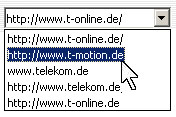
Die ausgewählte Webseite wird anschließend automatisch geladen.
Die Channel-Schaltflächen

Über die Channel-Schaltflächen gelangen Sie schnell zu T-Online Inhalten oder T-Online Services. Klicken Sie einfach die Schaltfläche des gewünschten Themas, um zu der gewünschten Webseite oder Applikation zu gelangen.
Um beispielsweise zum T-Online Shopping-Portal zu gelangen, betätigen Sie einfach die Schaltfläche Shopping.
Die Suchmaschine
Der T-Online Browser ist mit einer Suchfunktion ausgestattet. Um Webinhalte oder
Webseiten zu suchen, geben Sie einfach den gewünschten Suchbegriff (ein Wort,
mehrere Wörter oder einen Satz) in das Feld ein und starten Sie die Suche
mittels der Schaltfläche Suchen.
![]()
Die Ergebnisse Ihrer Suche werden im Browserfenster angezeigt.
Die Funktionsleiste
![]()
Um zu einer in der Funktionsleiste angezeigten Funktion oder einem Themenbereich zu gelangen, wählen Sie einfach den entsprechenden Reiter aus.
Der Reiter T-Online
Mit dem T-Online Reiter können Sie aus jeder beliebigen Webseite in das
T-Online Service-Portal wechseln.
Das T-Online Service-Portal bietet Ihnen aktuelle Informationen zu folgenden Themen an:
Der Reiter Favoriten
Mithilfe des Reiters Favoriten, gelangen Sie zur Verwaltung Ihrer
bevorzugter Webseiten.
Um mehr über die Favoriten zu erfahren,
klicken Sie bitte auf die Schaltfläche ?
![]()
Der Reiter Services
Nach Klick auf den Reiter Services gelangen Sie in ein Auswahlmenü
zu den folgenden T-Online Leistungen:
Der Reiter Downloadmanager
Über den Reiter Downloadmanager können Sie Inhalte und Dateien aus dem
Internet auf Ihren PC herunterladen.
Um mehr über den T-Online Downloadmanager zu
erfahren, klicken Sie bitte auf die Schaltfläche ?
![]()
Der Reiter Seitenarchiv
Über den Reiter Seitenarchiv gelangen Sie zur Offlineseiten-Verwaltung
des T-Online Browsers.
Um mehr über das Seitenarchiv zu erfahren, klicken Sie bitte auf die
Schaltfläche ?
![]()
Der Reiter Optionen
Mithilfe des Reiters Optionen können Sie die Menüleiste im T-Online
Browser öffnen und schließen.
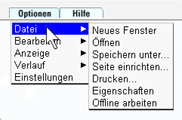
Das Menü Optionen stellt Ihnen die folgenden Punkte in Form von sogenannten Drop-Down-Menüs zur Verfügung:
Das Menü Datei
Im Menü Datei haben Sie die folgenden Auswahlmöglichkeiten:
Neues Fenster (entspricht Strg + N), Öffnen, Speichern unter, Seite einrichten, Drucken, Eigenschaften und Offline arbeiten.Das Menü Bearbeiten
Im Menü Bearbeiten haben Sie die folgenden Auswahlmöglichkeiten:
Kopieren, Einfügen, Alles markieren und Seite durchsuchen.Das Menü Anzeige
Im Menü Anzeige haben Sie die folgenden Auswahlmöglichkeiten:
Aktualisieren, Stop, Schriftgrad und Quelltext anzeigen.Das Menü Verlauf
Im Menü Verlauf können Sie die Historie des Microsoft Internet Explorers und alle temporären Internetdateien löschen. Diese Funktion entspricht der Funktion Verlauf leeren und Dateien löschen... aus dem Dialog "Eigenschaften von Internet" des Microsoft Internet Explorers.Der Dialog Einstellungen
Verzweigt in den Dialog Einstellungen des T-Online Browsers. Hier können Sie die Konfiguration des Browsers modifizieren.
Um mehr über die Einstellungen des T-Online
Browsers zu erfahren,
klicken Sie bitte auf die Schaltfläche ?
![]()
Der Reiter Hilfe
Über den Reiter Hilfe gelangen Sie zu ausführlichen Informationen zu
folgenden Hilfethemen:
Die Fensterverwaltung des T-Online Browsers
Die Fensterverwaltung innerhalb des T-Online Browsers wird über die Reiterleiste im unterem Bereich des T-Online Browsers vorgenommen.
![]()
Jedes geöffnete Fenster wird in der Reiterleiste durch einen Reiter abgebildet. Das zurzeit aktivierte Fenster wird mit einem etwas größeren und farbig abgesetzten Reiter dargestellt. Um zu einem anderen Fenster zu wechseln, klicken Sie auf den entsprechenden Reiter. Sie können zwischen den Fenstern auch über die Tastenkombinationen Umschalttaste+TAB oder Strg+TAB wechseln.
Die Schaltflächen Anfang und
Ende ![]()
Wenn mehr Fenster innerhalb des Browsers geöffnet sind als in der Reiterleiste angezeigt werden können, werden die Schaltflächen für Anfang und Ende eingeblendet. Mit der Schaltfläche Anfang gelangen Sie zum Anfang der Reiterleiste und mit der Schaltfläche Ende zum letzten Reiter in der Reiterleiste.
Die Schaltflächen Minimieren,
Wiederherstellen und Schließen ![]()
Sofern die Fenster im Browser maximiert dargestellt werden, werden die Schaltflächen für Minimieren, Wiederherstellen und Schließen rechts neben der Reiterleiste für die Fensterverwaltung angezeigt.